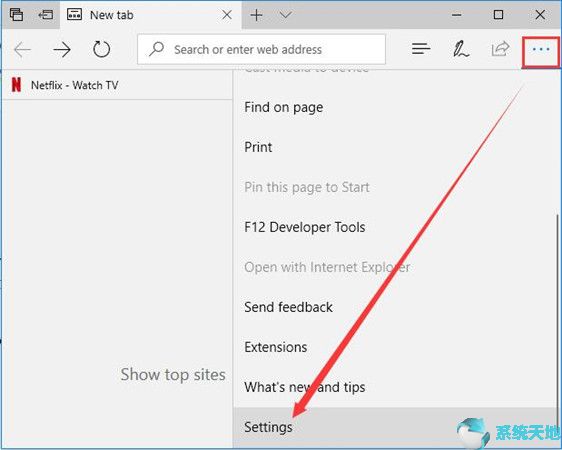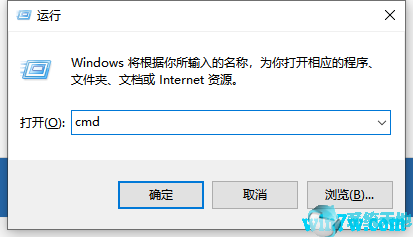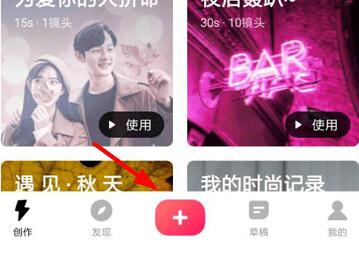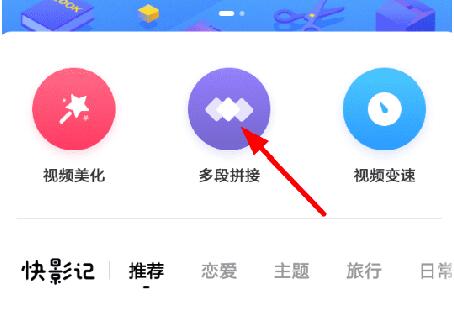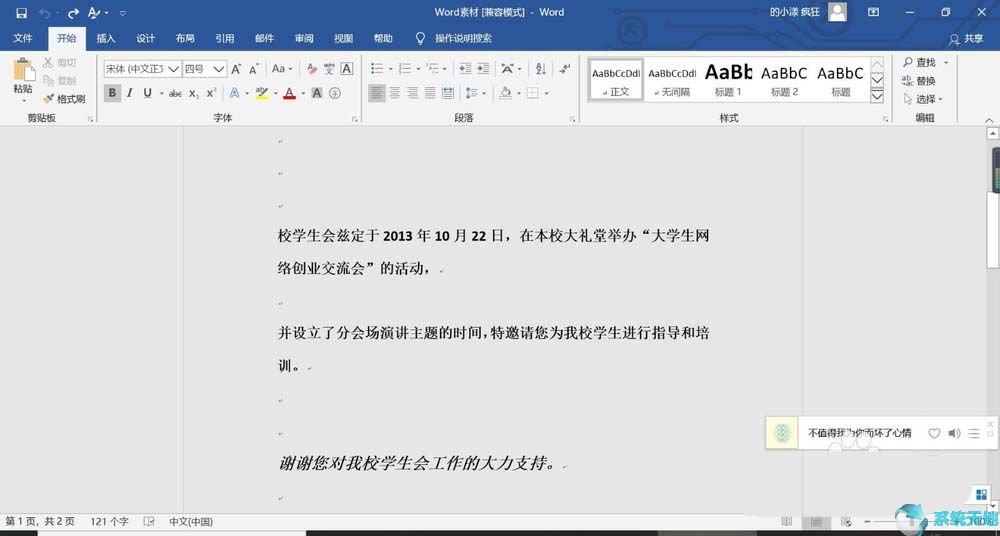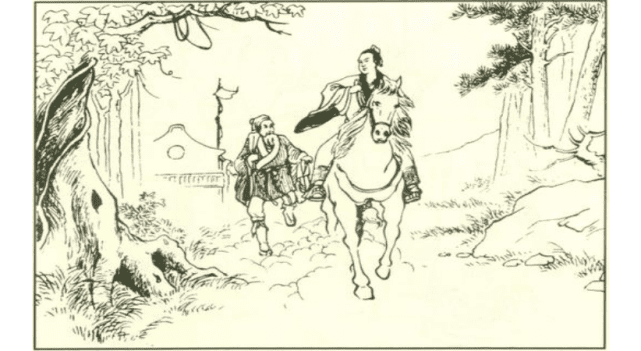Web Notes是Microsoft Edge的一项新功能,与OneNote类似。当您使用Microsoft Edge 浏览网站并想要在页面上书写内容时,可以尝试使用Web Notes 来执行此操作。这非常方便。如果您是新手,可以学习这篇文章来使用Web Notes。
1. 在Microsoft Edge 中打开网页。
2. 单击地址栏右上角的“创建Web笔记”。
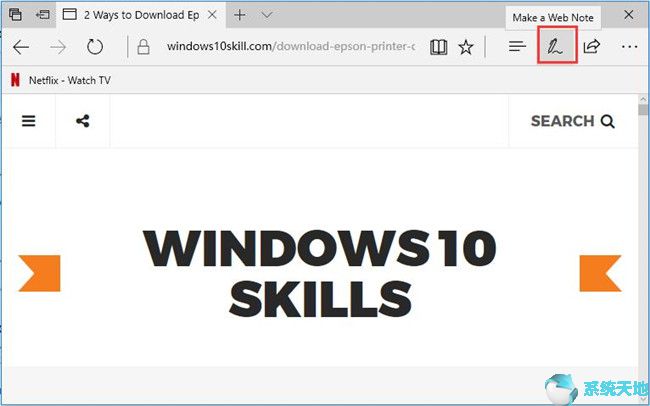
3. 您将进入Web 笔记功能,并出现Web 笔记栏。

圆珠笔:这是第一个图标。单击它后,您可以设置其颜色和大小。在颜色设置中,您可以根据需要选择圆珠笔颜色。对于大小,您可以移动鼠标来调整线条的粗细。
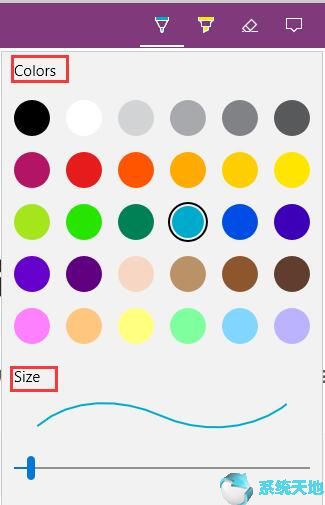
荧光笔:这是第二个图标。您可以设置荧光笔的颜色和大小。调节方法与圆珠笔相同。
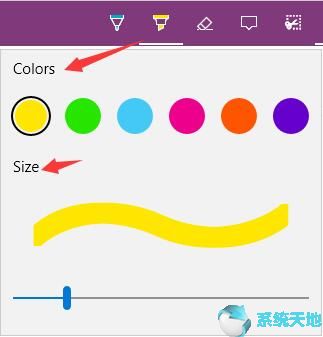
设置荧光笔后,您可以根据需要突出显示一个或多个单词。
橡皮擦:这是第三个图标。它可以帮助您擦除您写下的标记。您可以一一清除标记或一次将其全部擦除。
第一次点击时会出现一个向下的箭头,可以将要删除的墨迹一一清除。
如果您有大量墨水需要清除,您可以单击另一个图标,然后您可以选择一个项目:清除所有墨水。这将有助于删除您编写的所有标记。
提示:擦除所有墨迹不会删除您添加的注释。
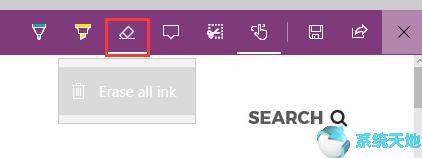
添加注释:这是第四个图标。这将帮助您在内容中写一些东西。
单击该图标,然后鼠标将变为加号,您可以将其放置在要添加注释的位置并在文本框中写入。您将看到第一个注释被命名为数字1。您可以根据需要创建任意多个注释。
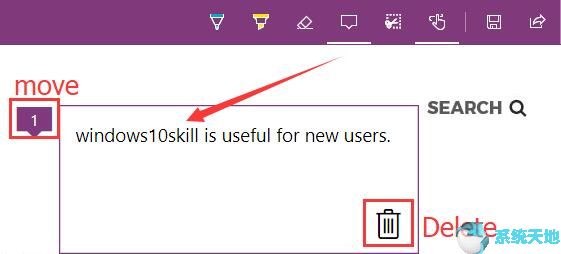
如果您想将其移动到其他位置,将鼠标放在数字(如1)上,鼠标将变为光标移动键,将其移动到本页的任意位置。
如果您想删除它,只需单击文本框右下角的删除图标即可。
剪辑:这是第五个图标。单击该图标后,您的网页将发生变化并显示拖动复制区域。您可以剪辑图像内容并粘贴到文字中。如果您想退出剪辑模式,则需要单击不同的图标。 Esc 键不会让您退出剪辑功能。
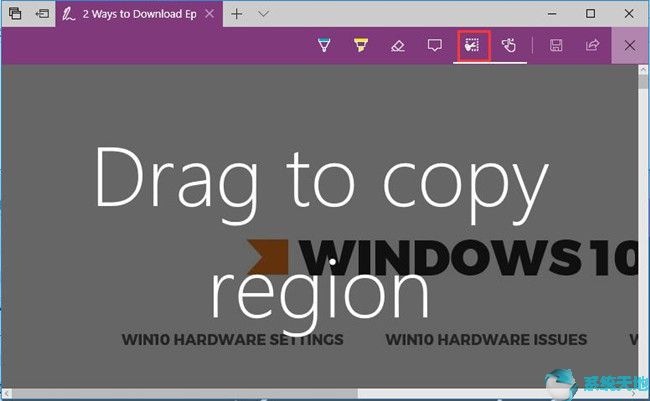
保存网页注意:这是第七个图标。单击此图标后,您可以将其保存到OneNote 和您的阅读列表。
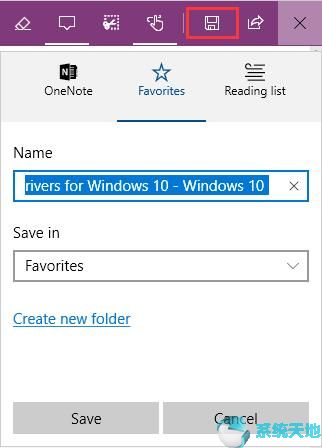
共享网络注意:这是最后一个图标。如果单击此按钮,您可以将网络笔记共享到Cortana 提醒、反馈中心、邮件、Skype、Twitter 等。
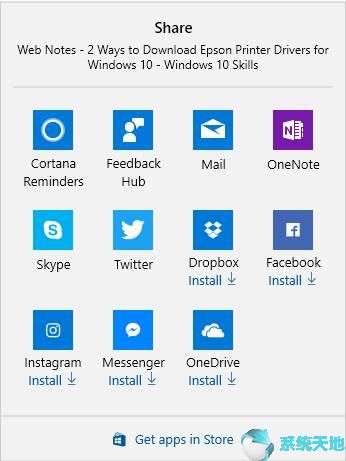
以下是您可以尝试在Microsoft Edge 中使用Web Notes 的所有Web Notes 使用技巧。
未经允许不得转载:探秘猎奇网 » microsoft edge works(edge web笔记)

 探秘猎奇网
探秘猎奇网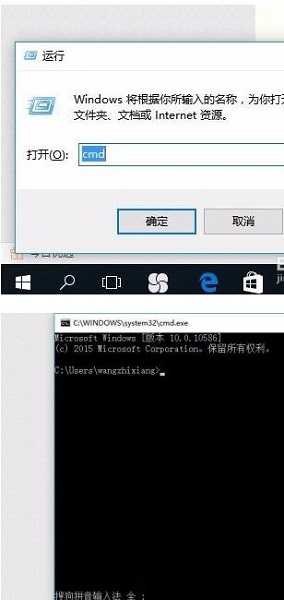 win10电脑输入法仅桌面(window10输入法显示仅桌面)
win10电脑输入法仅桌面(window10输入法显示仅桌面)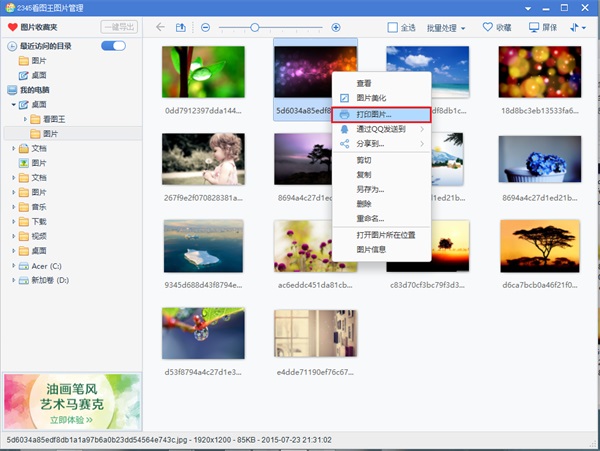 2345看图王好用吗?(2345看图王快捷键设置)
2345看图王好用吗?(2345看图王快捷键设置)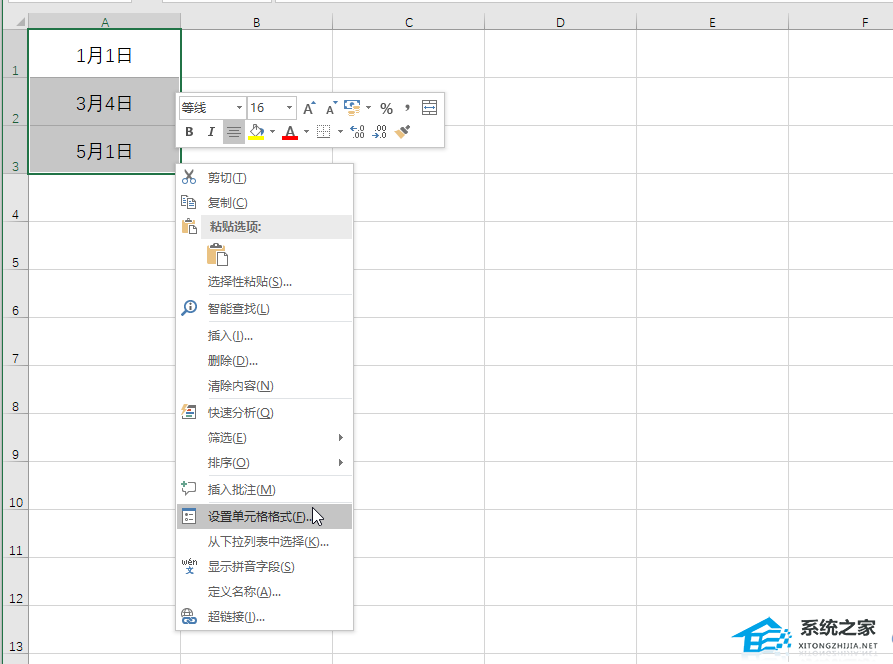 Excel表格输入数字变成日期格式了(excel表格输入数字变成日期格式了怎么办)
Excel表格输入数字变成日期格式了(excel表格输入数字变成日期格式了怎么办) windows截图和草图快捷键(win10截图和草图功能怎么使用快捷键)
windows截图和草图快捷键(win10截图和草图功能怎么使用快捷键)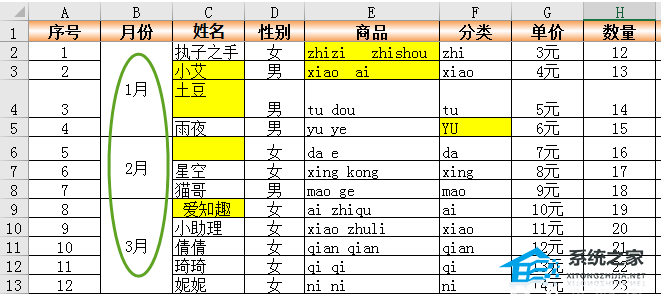 Excel软件如何对不规范数据进行整理教学(在excel中数据不合规范会怎样)
Excel软件如何对不规范数据进行整理教学(在excel中数据不合规范会怎样)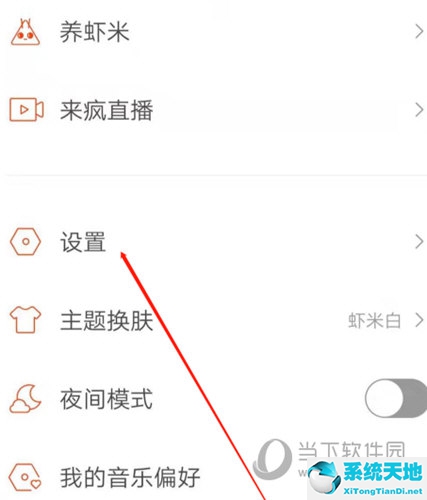 虾米音乐怎么啦(虾米音乐怎么更改下载路径)
虾米音乐怎么啦(虾米音乐怎么更改下载路径) 微信中如何不让别人看我的朋友圈(微信里怎样不让别人看我的朋友圈)
微信中如何不让别人看我的朋友圈(微信里怎样不让别人看我的朋友圈) 如何设置office为默认打开方式(如何设置office为默认打开方式选择)
如何设置office为默认打开方式(如何设置office为默认打开方式选择)